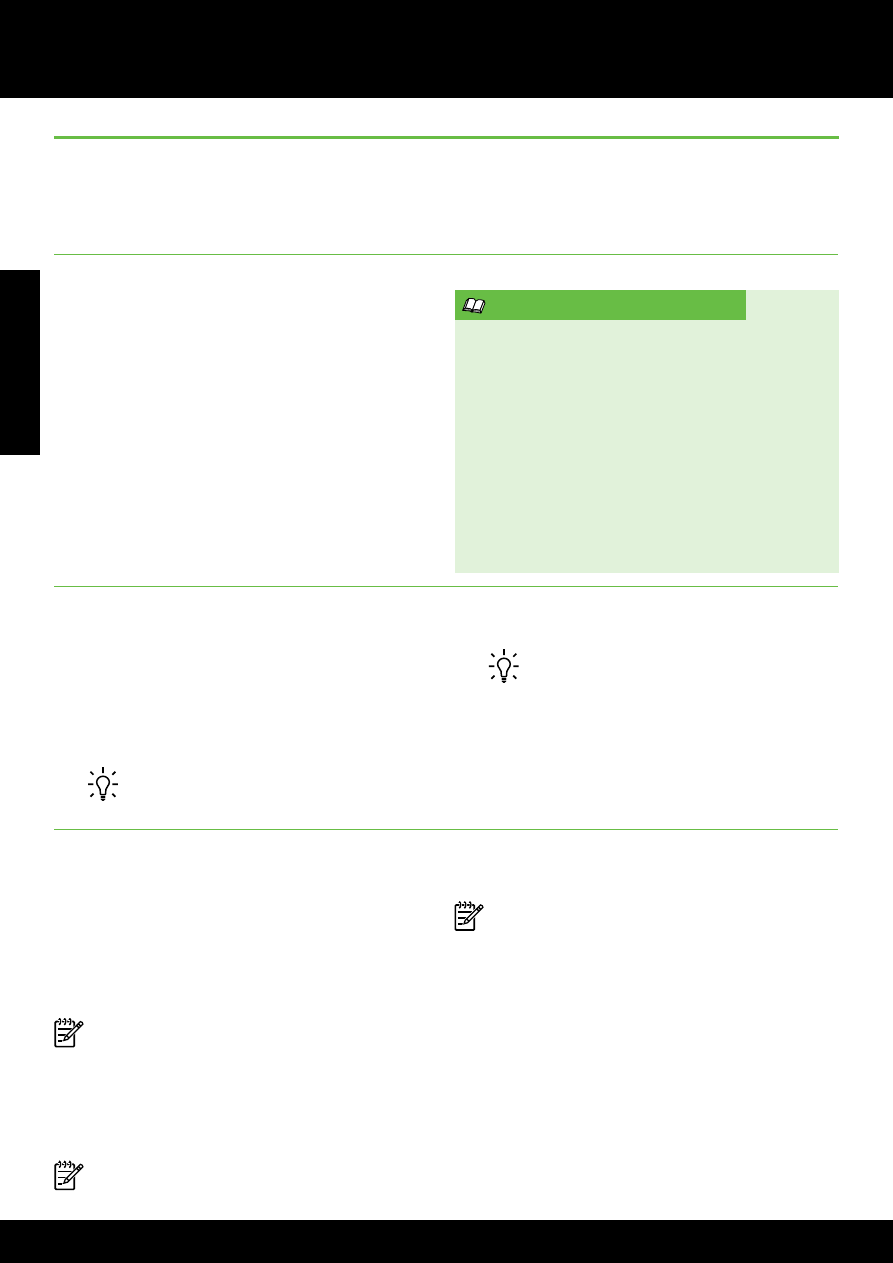
Использование факса
Дополнительная информация
В руководстве пользователя вы найдете
дополнительную информацию по следующим темам:
•
отправка факса с использованием контроля
набора номера,
•
отправка факса с компьютера,
•
отправка факса из памяти,
•
отправка факса по расписанию,
•
отправка факса нескольким получателям,
•
отправка факса в режиме коррекции ошибок.
Информацию о том, где находится руководство
пользователя, см. в разделе «Руководство
пользователя» на странице 4.
Отправка факсов
Существуют различные режимы передачи факсов.
С панели управления можно передавать с принтера
черно-белые и цветные факсы. Факсы также можно
отправлять вручную с подключенного телефона. В этом
случае вы сможете переговорить с получателем до
отправки факса.
Помимо этого, вы можете отправлять по факсу документы
с компьютера, не печатая их.
Отправка стандартного факса
1. Загрузите в принтер документ, который необходимо
отправить по факсу. Факс можно отправить
с помощью устройства автоматической подачи
документов (ADF) или стекла сканера.
2. Нажмите кнопку Факс.
3. Введите номер для отправки факса с помощью
кнопок набора номера.
Совет. Чтобы добавить паузу в набираемый
номер факса, нажимайте * до появления на
дисплее дефиса (-).
Отправка факса с дополнительного телефона
1. Загрузите в принтер документ, который необходимо
отправить по факсу. Факс можно отправить
с помощью устройства автоматической подачи
документов (ADF) или стекла сканера.
2. Нажмите кнопку Факс.
3. Наберите номер с помощью клавиатуры телефона,
подключенного к принтеру.
Примечание. Не используйте кнопки набора
номера на панели управления принтера при
отправке факса вручную. Для набора номера
получателя следует использовать клавиатуру
телефона.
4. Если получатель ответит по телефону, перед
отправкой факса с ним можно переговорить.
Примечание. Если на вызов ответит факсимильный
аппарат, будут слышны его сигналы. Для отправки
факса переходите к следующему шагу.
4. Нажмите Запуск Ч/Б или Запуск Цвет.
Совет. Если отправленный факс у получателя
имеет низкое качество, можно изменить
разрешение или контрастность факса.
5. Непосредственно перед отправкой факса нажмите
Запуск Ч/Б или Запуск Цвет.
Примечание. При необходимости выберите
Отправка факса.
Если перед передачей факса вы разговаривали
с получателем, попросите его нажать кнопку Start на
факсимильном аппарате после того, как он услышит
сигналы факса. При передаче факса на линии не будет
слышно никаких звуков. В этот момент можно положить
трубку. Если после отправки факса необходимо
продолжить разговор с получателем, не кладите трубку
до завершения передачи факса.
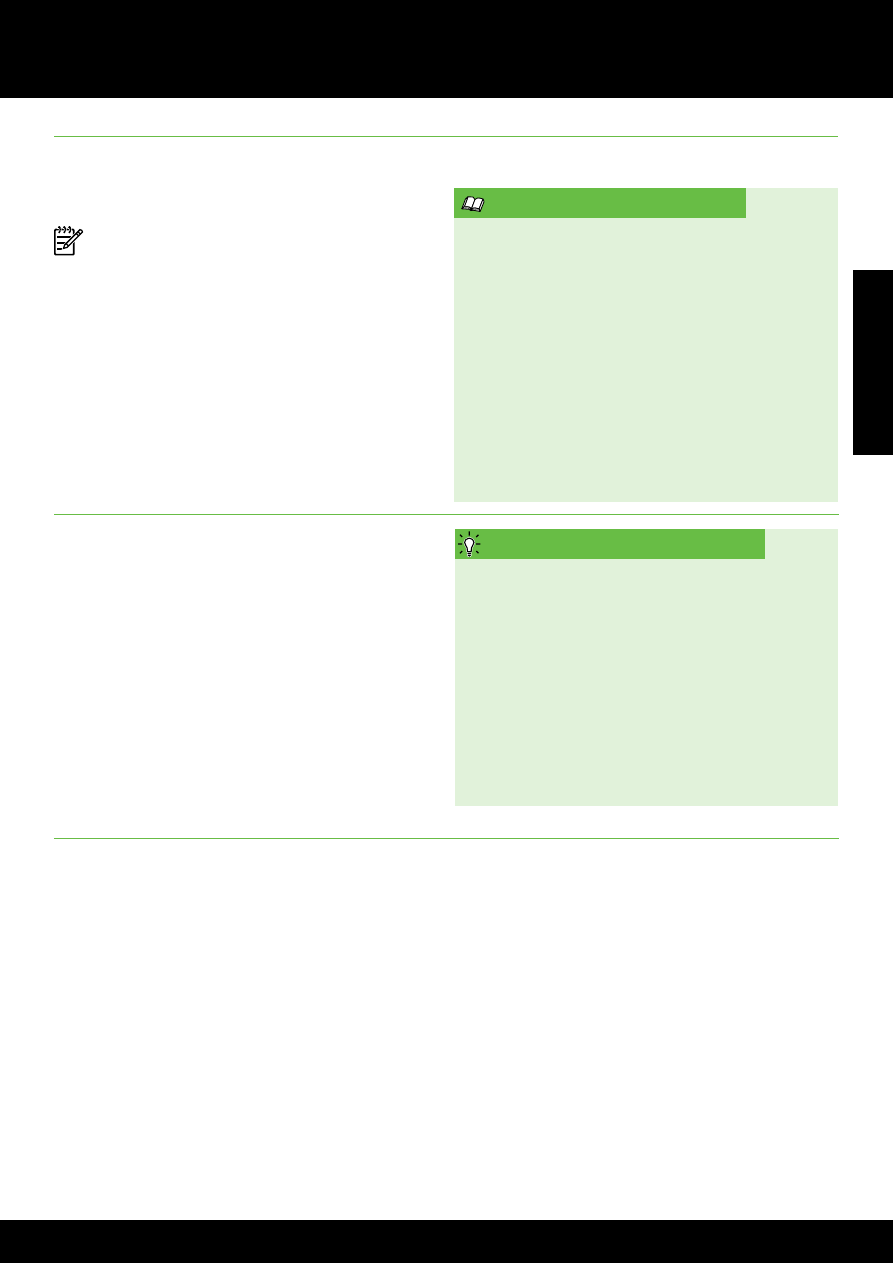
15
Русский
15
Настройка и использование факса
Дополнительная информация
В руководстве пользователя вы найдете
дополнительную информацию по следующим
темам:
•
повторная печать полученных факсов из памяти,
•
запрос для получения факса,
•
переадресация факсов на другой номер,
•
установка формата бумаги для принимаемых
факсов,
•
настройка автоматического уменьшения для
входящих факсов,
•
блокировка нежелательных номеров факсов.
Информацию о том, где находится руководство
пользователя, см. в разделе «Руководство
пользователя» на странице 4.
Прием факсов
Факсы можно получать автоматически или вручную.
Примечание. Если принтер не настроен на
использование бумаги размера Legal, то при
получении факса размера Legal или больше
принтер уменьшит факс в соответствии с размером
бумаги, загруженной во входной лоток. Если
функция «Автоуменьшение» выключена, принтер
напечатает факс на двух страницах.
Если во время поступления факса выполняется
копирование документа, факс сохраняется в памяти
принтера до завершения копирования. Вследствие этого
количество страниц факса, которые можно сохранить
в памяти, может уменьшиться.
Автоматический прием факсов
Если включить функцию Автоответчик (настройка по
умолчанию) с панели управления принтера, принтер
будет автоматически отвечать на входящие вызовы
и принимать факсы по истечении определенного
количества звонков, заданного параметром Звонки до
ответа. Информацию о настройке этого параметра см.
в разделе «Шаг 3. Настройка параметров факса» на
странице 12.
Факсы и услуга голосовой почты
Если вы подписаны на услугу голосовой почты
на телефонной линии, используемой также для
отправки и приема факсов, автоматический прием
последних будет невозможен. Взамен потребуется
прием факсов вручную. Для этого следует
обязательно отключить функцию «Автоответчик».
Принимайте факсы вручную до подключения
к линии услуги голосовой почты.
Если необходимо принимать факсы автоматически,
обратитесь в телефонную компанию и подключите
услугу отличительного звонка либо выделите для
работы с факсами отдельную линию.
Получение факса вручную
Во время разговора по телефону собеседник может
отправить вам факс, не разрывая соединения
(этот способ называется «получение факса вручную»).
Факсы можно принимать вручную с телефона,
подключенного к принтеру (через порт 2-EXT), или
с телефона, подключенного к той же телефонной линии
(но не напрямую к принтеру).
1. Убедитесь, что принтер включен, а в основном лотке
имеется бумага.
2. Уберите оригиналы из лотка устройства подачи
документов.
3. Установите высокое значение для параметра Звонки
до ответа. Это позволит ответить на входящий вызов
вручную до ответа принтера. Или же отключите
функцию Автоответчик, чтобы принтер не отвечал
на входящие вызовы автоматически.
4. Если есть телефонная связь с отправителем,
попросите его нажать на его факсимильном
аппарате кнопку Start.
5. Услышав сигнал факсимильного аппарата
отправителя, выполните следующее:
а) нажмите Факс, затем выберите Запуск Ч/Б или
Запуск Цвет;
б) когда принтер начнет получение факса,
телефонную трубку можно положить или
оставить снятой. Во время факсимильной
передачи в телефонной трубке ничего не
слышно.
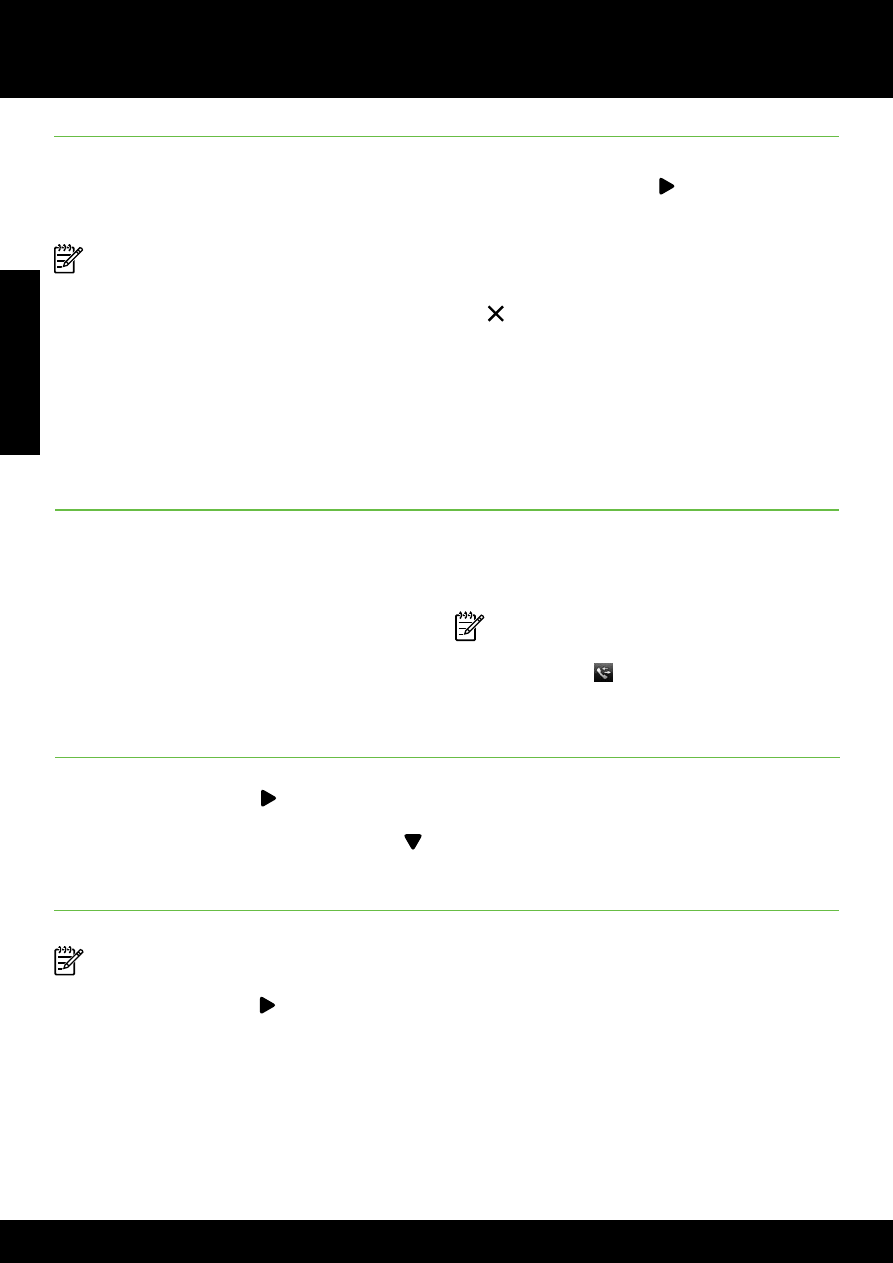
Русский
16
Настройка и использование факса
Повторная печать полученных факсов из памяти
Если включен параметр Рез/копир прин. факса,
принтер будет сохранять в памяти все полученные факсы,
независимо от наличия ошибок.
Примечание. Все факсы удаляются из памяти при
отключении питания. Дополнительную информацию
об использовании батареи см. в руководстве
пользователя. Информацию о том, где находится
руководство пользователя, см. в разделе
«Руководство пользователя» на странице 4.
1. Убедитесь, что в основной лоток загружена бумага.
2. Нажмите правую стрелку и выберите Настройка.
3. Нажмите кнопку Сервис или Инструменты факса,
а затем выберите Печать факсов из памяти. Факсы
печатаются в порядке, обратном порядку получения,
начиная с последнего полученного факса.
4. Чтобы остановить печать факсов из памяти, нажмите
(Отмена).
Работа с отчетами и журналами
Можно распечатать отчеты факса разных типов:
•
страницу подтверждения факса,
•
журнал факсов,
•
изобр. в отч. отправки факсов,
•
другие отчеты.
Данные отчеты содержат полезную информацию
о принтере.
Примечание. Вы также можете просмотреть
журнал звонков на дисплее панели управления
принтера. Для этого нажмите кнопку Факс,
затем выберите (Журнал звонков). Однако
распечатать журнал невозможно.
Печать отчета
1. Нажмите правую стрелку , а затем коснитесь
Настройки.
2. Нажмите Настройка факса, затем стрелки вниз
и выберите Отчеты факса.
3. Выберите отчет факса, который требуется
напечатать, затем нажмите OK.
Как очистить журнал факсов
Примечание. При очистке журнала факсов также
будут удалены все факсы, находящиеся в памяти.
1. Нажмите правую стрелку , а затем нажмите
Настройки.
2. Выполните одно из указанных ниже действий.
•
Нажмите Сервис.
- Или -
•
Нажмите Настройка факса, а затем выберите
Средства факса.
3. Выберите команду Очистить журнал факсов.
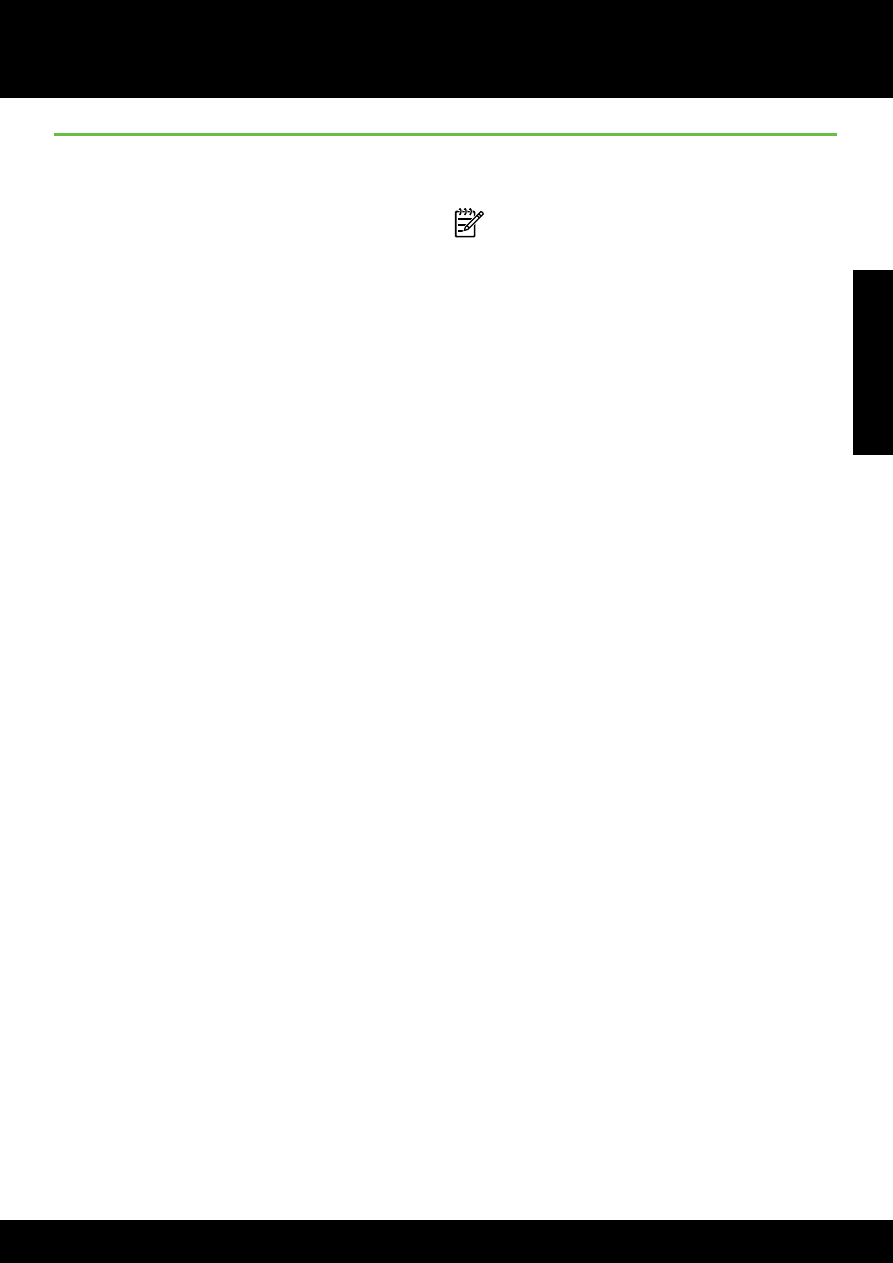
17
Русский
17
Настройка и использование факса